Usa la Biblioteca de instrucciones para guardar y administrar las instrucciones que usas con frecuencia, y recuperarlas rápidamente cuando las necesites. Si hay una instrucción que usas a menudo para diferentes archivos o secciones de código, puedes usar una variable de plantilla de instrucción que se reemplaza automáticamente por el código o el archivo seleccionado durante la ejecución de la instrucción. Este flujo de trabajo optimizado elimina la necesidad de volver a escribir las instrucciones más usadas, lo que te ahorra tiempo y esfuerzo.
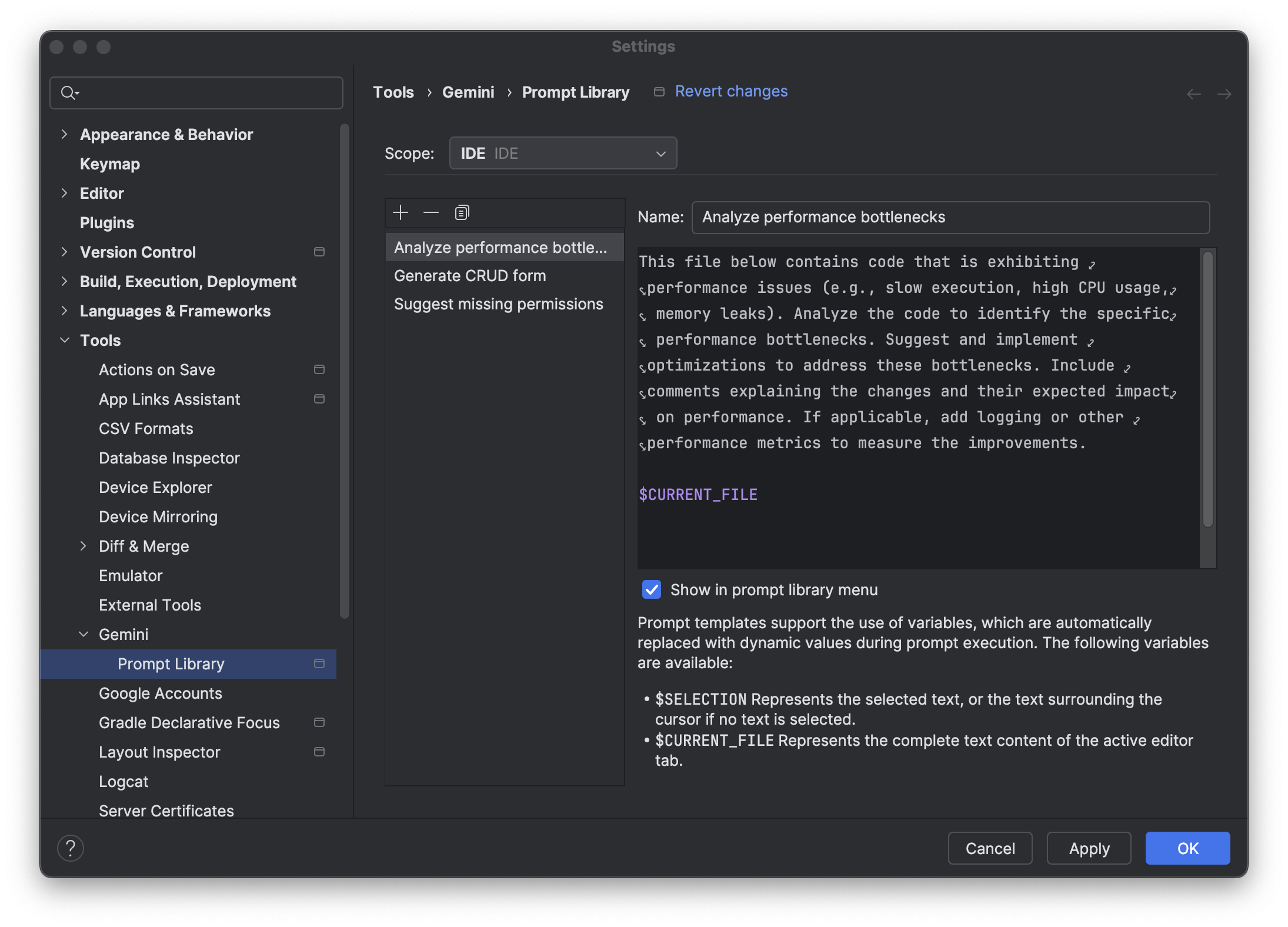
Para abrir la Biblioteca de instrucciones, ve a File (Android Studio en macOS) Settings > Tools > Gemini > Prompt Library.
Cómo guardar una instrucción
Para agregar una instrucción, sigue estos pasos:
- Para abrir la Biblioteca de instrucciones, haz clic en File (Android Studio en macOS) > Settings > Tools > Gemini > Prompt Library.
- Para establecer el alcance de la instrucción, usa el menú desplegable Alcance:
- Las reglas a nivel del IDE son privadas y se pueden usar en varios proyectos.
- Las reglas a nivel del proyecto se pueden compartir entre los miembros del equipo que trabajan en el mismo proyecto.
- Para agregar una instrucción nueva, haz clic en Agregar
 .
. - Asigna un nombre a la instrucción. Este nombre es el que aparece en el menú de la Biblioteca de instrucciones si deseas aplicar la instrucción desde el editor.
- Ingresa la instrucción en el campo proporcionado. Si la instrucción implica hacer referencia a código específico, puedes agregar el código pertinente durante la ejecución de la instrucción con las siguientes variables:
$SELECTION: Representa el texto seleccionado o el texto que rodea el cursor si no se selecciona texto.$CURRENT_FILE: Representa todo el texto del archivo que está activo en el editor.
- Opcional: Si no quieres que la instrucción aparezca en el menú de la Biblioteca de instrucciones, desmarca la opción Mostrar en el menú de la Biblioteca de instrucciones.
- Para aplicar los cambios y seguir configurando otros parámetros, haz clic en Aplicar. Para aplicar los cambios y salir inmediatamente del diálogo de configuración, haz clic en Aceptar.
También puedes hacer clic con el botón derecho en una instrucción del chat para guardarla y usarla más tarde. Para aplicar una instrucción guardada, haz clic con el botón derecho en el editor y ve a Gemini > Biblioteca de instrucciones para aplicar la instrucción.
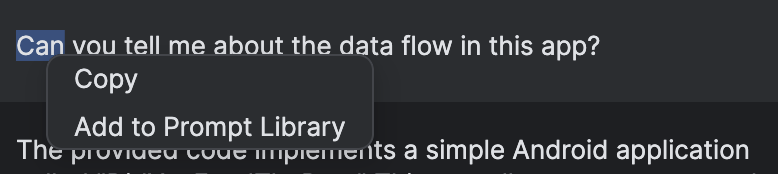
Cómo usar una instrucción guardada
Para usar una instrucción de la biblioteca, sigue estos pasos:
- Destaca el código pertinente, si corresponde a la instrucción que planeas usar. Si la instrucción no hace referencia a un código específico, no importa dónde se encuentre el cursor en el archivo.
- Para obtener tu lista de instrucciones, haz clic con el botón derecho en el editor y ve a Gemini > Biblioteca de instrucciones.
- Para enviar la instrucción a Gemini, selecciónala en el menú.
Comparte y administra instrucciones a nivel del proyecto
Puedes compartir y administrar instrucciones a nivel del proyecto con los miembros del equipo que trabajan en el mismo proyecto. Cuando guardas una instrucción a nivel del proyecto en la Biblioteca de instrucciones, esta se almacena en <project-root>/.idea/project.prompts.xml. Para compartir y administrar instrucciones a nivel del proyecto, agrega la carpeta .idea a tu sistema de control de versiones.

